Corrigindo o erro crítico de thread 0x000001ED: um guia abrangente

O HANDLE_ERROR_ON_CRITICAL_THREAD é um erro de Tela Azul da Morte (BSOD) não encontrado com frequência, afetando principalmente desenvolvedores. No entanto, caso você se depare com esse erro, pode corrigi-lo seguindo as etapas descritas neste artigo.
Como resolver HANDLE_ERROR_ON_CRITICAL_THREAD
1. Atualize seu sistema e drivers
- Clique no menu Iniciar e selecione Configurações .
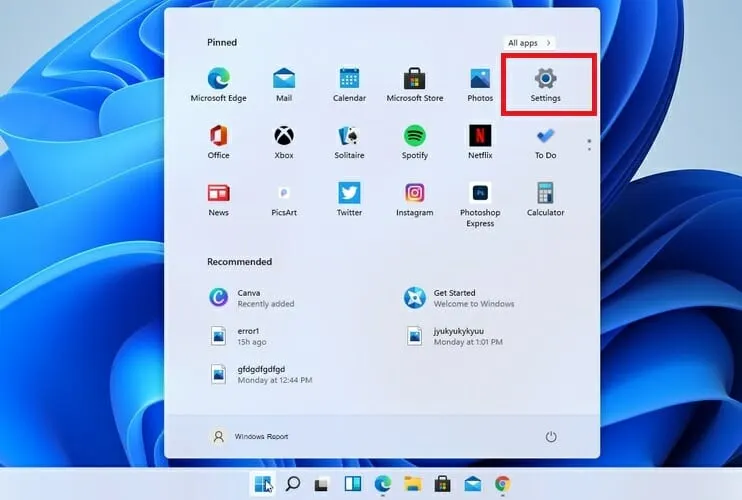
- Acesse o Windows Update e clique em Verificar atualizações .
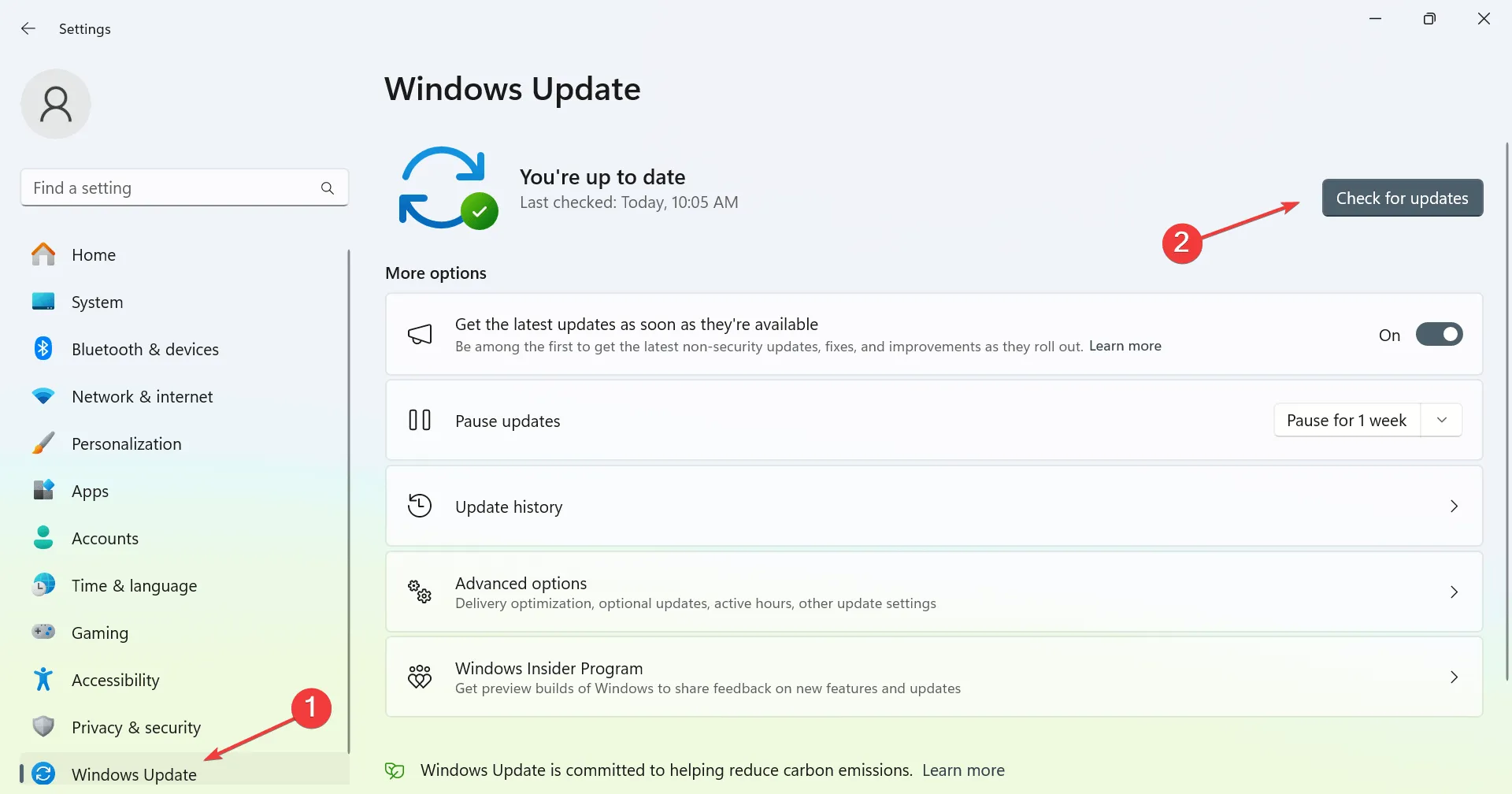
- Todas as atualizações disponíveis serão baixadas automaticamente em segundo plano.
Além de atualizar seu sistema operacional, é crucial garantir que seus drivers, principalmente os da placa-mãe e da placa de vídeo, estejam atualizados no Windows 11.
2. Execute as varreduras SFC e DISM
- Pressione Windows + S, digite cmd e selecione Executar como administrador .
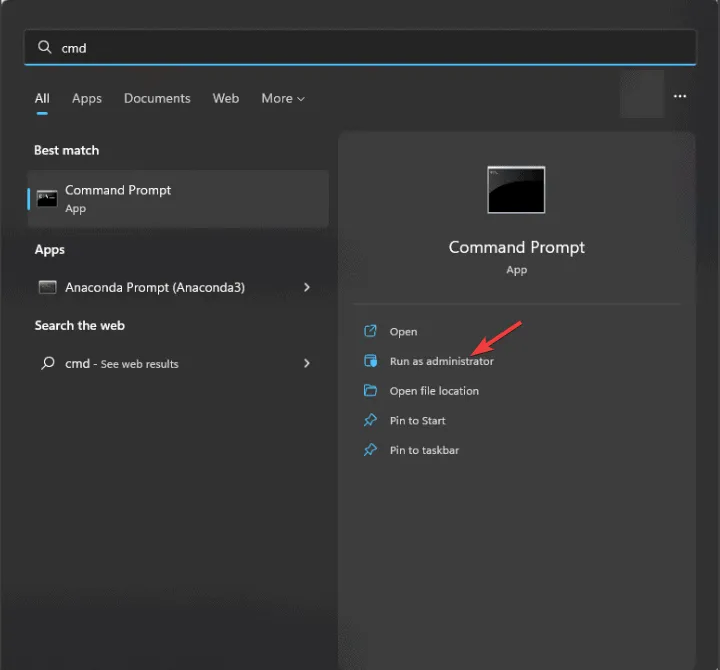
- Em seguida, digite
sfc /scannowe pressione Enter. - Deixe a verificação ser concluída e verifique se o erro foi resolvido.
- Se o problema persistir, execute o seguinte comando:
DISM /Online /Cleanup-Image /CheckHealthDISM /Online /Cleanup-Image /ScanHealthDISM /Online /Cleanup-Image /RestoreHealth. - Depois de executar todas as verificações, verifique novamente o problema.
Lembre-se de que cada digitalização pode levar algum tempo, portanto, evite interromper o processo.
3. Inicialize no Modo de Segurança
- Acesse o Menu Iniciar, clique no botão Ligar/Desligar , pressione e segure a Shift tecla e selecione Reiniciar .
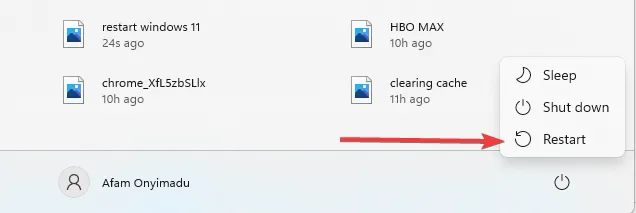
- Ao reiniciar, selecione Solucionar problemas , depois Opções avançadas e, por fim, Configurações de inicialização .
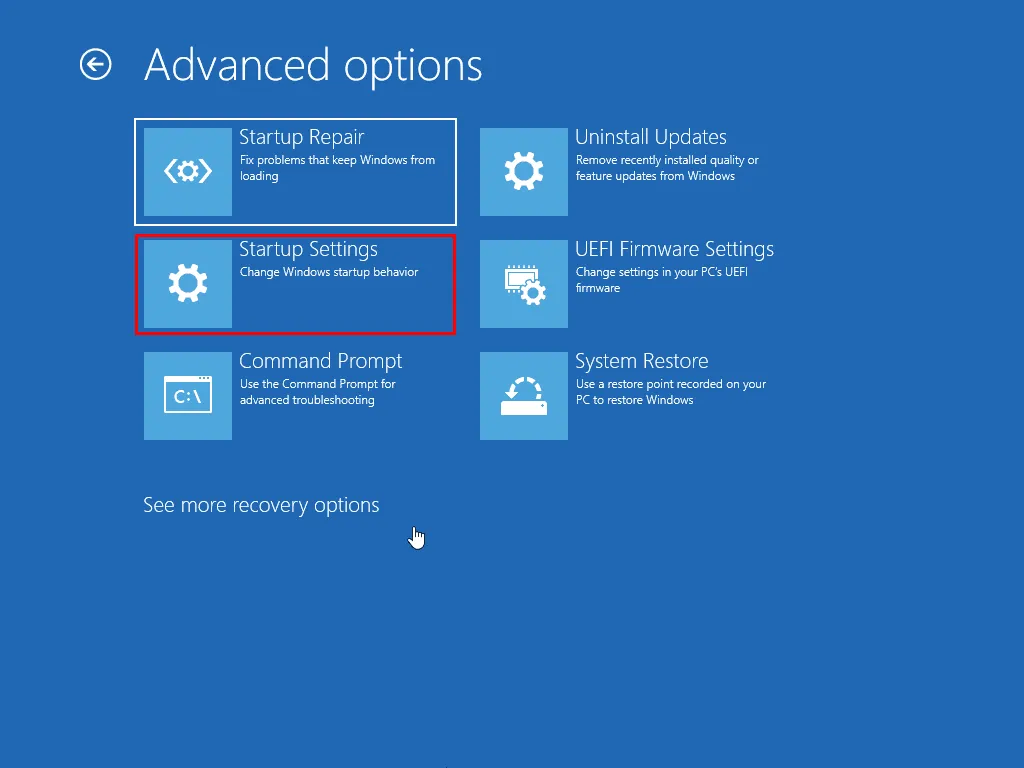
- Depois que o dispositivo for reiniciado, escolha Modo de segurança com rede .
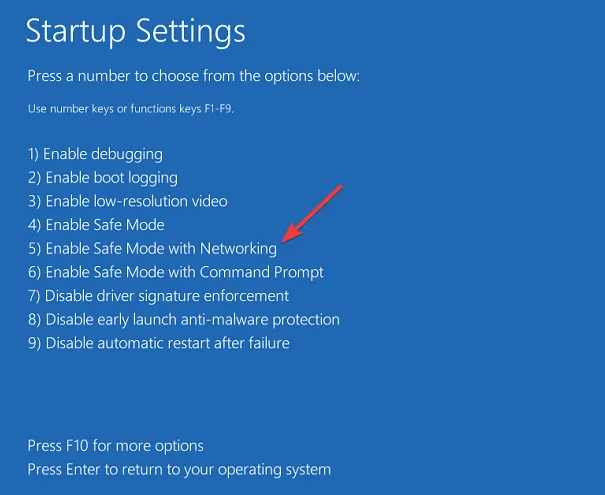
- Após entrar no Modo de Segurança, determine se o problema ainda ocorre.
Se o problema não estiver presente no Modo de Segurança, isso significa que o problema pode ter origem em um dos seus drivers ou aplicativos.
4. Desinstale ou reinstale aplicativos com defeito
- Abra o aplicativo Configurações , navegue até Aplicativos e selecione Aplicativos instalados .
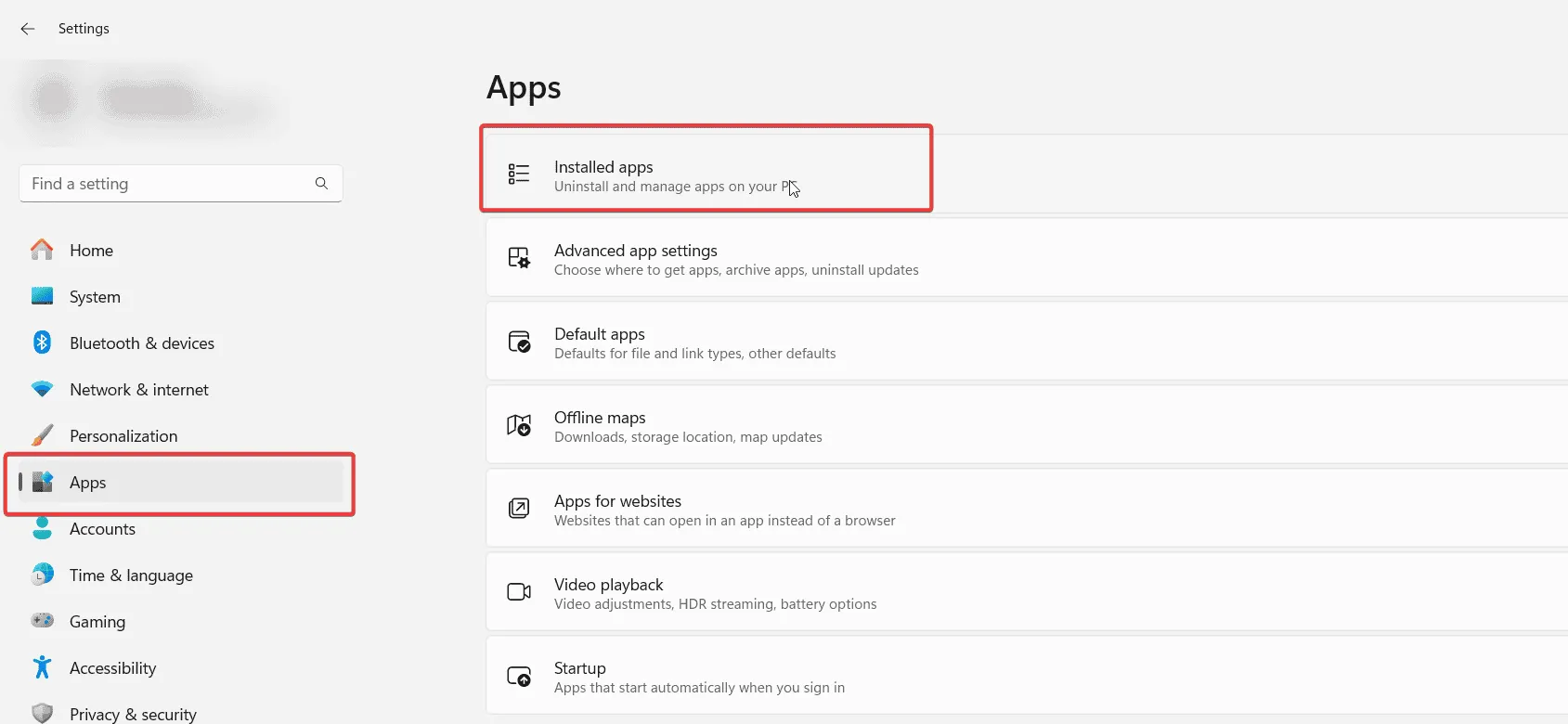
- Identifique o aplicativo problemático e clique nos três pontos ao lado dele.
- Selecione Desinstalar e siga as instruções para remover o aplicativo.
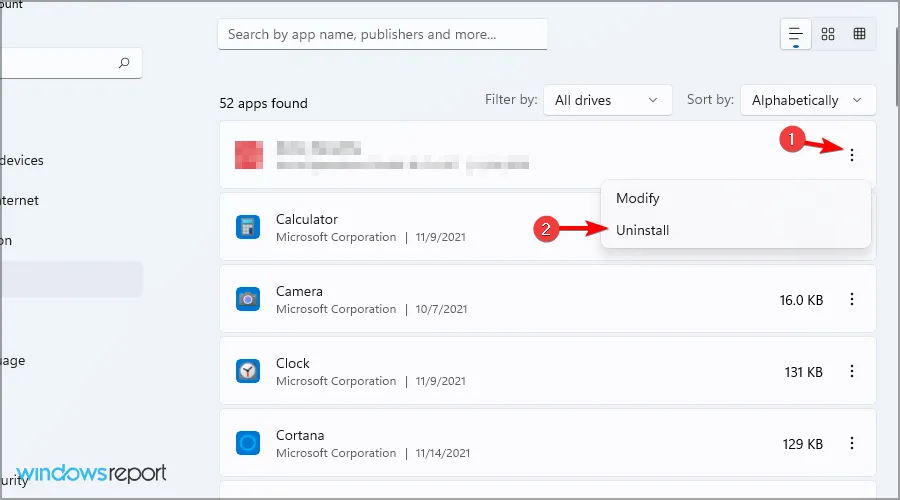
Após a desinstalação, verifique se o erro foi resolvido.
5. Analisar o Visualizador de Eventos
- Pressione Windows + X e selecione Visualizador de Eventos .
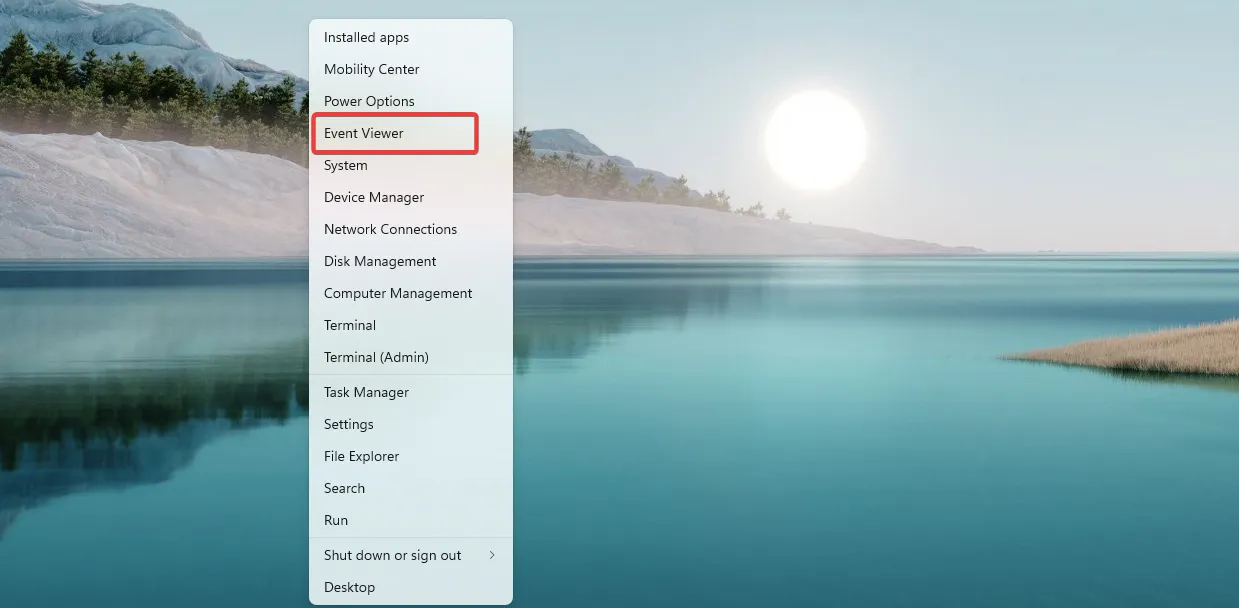
- Navegue até Logs do Windows seguido por Sistema .
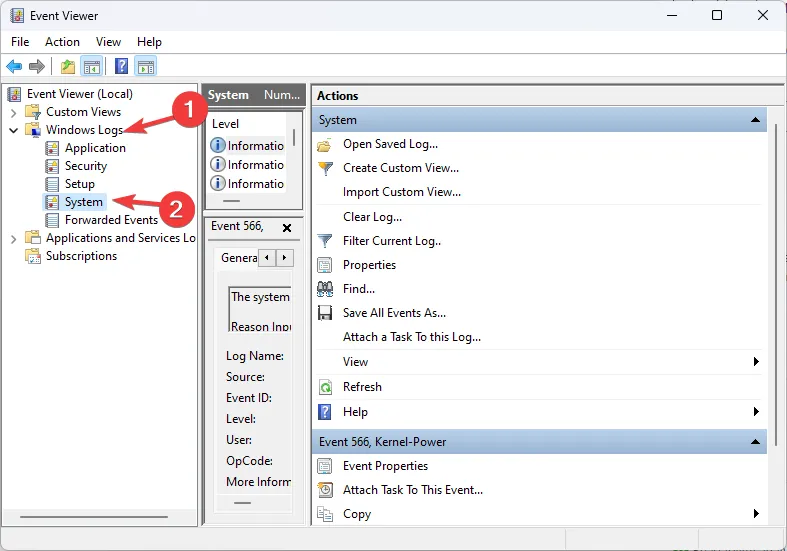
- Encontre o registro de data e hora da falha e procure por quaisquer erros ou avisos registrados antes dela para ajudar a identificar a causa.
Embora isso não resolva o problema diretamente, pode ajudar a diagnosticá-lo, permitindo que você conduza mais pesquisas de forma independente.
O erro HANDLE_ERROR_ON_CRITICAL_THREAD pode criar complicações significativas. Se nenhuma das soluções for eficaz, talvez seja necessário restaurar as configurações do sistema ou executar uma redefinição de fábrica do Windows 11.



Deixe um comentário